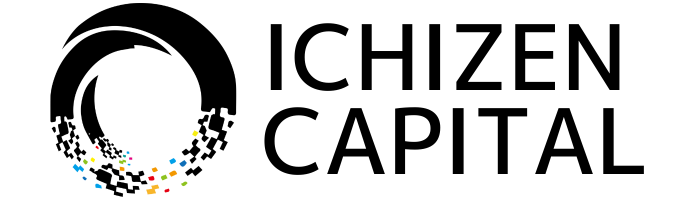Ledger Nano S(レジャーナノS)使い方完全ガイド!初期設定・送受金方法を知り仮想通貨を安全に保管しよう!
「Ledger Nano Sってどうやって使うんだろう…」
そのような悩みを抱えてはいませんか?
確かに安全のハードウェアウォレットであるLedger Nano Sを使いこなしたいですよね!
今回は、ICHIZEN HOLDINGSがLedger Nano Sの使い方について徹底解説します!
- USB型のハードウェアウォレット
- ハッキングリスクほぼゼロ
- 公式サイトから購入しないと危険!
Ledger Nano S(レジャーナノS)とは?

Ledger Nano Sは、Ledger社が開発したUSB型の暗号資産(仮想通貨)ウォレットです。
Ledger Nano Sは、秘密鍵を内蔵した外部デバイスであるハードウェアウォレットという種類に分類されます。
世界でトップクラスの安全性と信頼性を誇るLedger Nano Sは、絶大な人気を誇っています。
また、リップルを保管できる点でも注目を浴びています。
Ledger Nano S(レジャーナノS)の特徴

- 安全性が高い
- 入出金が簡単
- 対応通貨は1100種類以上!
Ledger Nano Sの特徴①安全性が高い
Ledger Nano Sの1番のメリットは、その安全性の高さです。
Ledger Nano Sは、ハードウェアウォレットなので普段はインターネットに接続していません(コールドウォレット)。
そのためその間はハッキングされるリスクは0になります。
また、もし秘密鍵を抜き取られてしまった場合でもLedger Nano Sに直接コードを入力しなければいけないよう二重にロックがかけられています。
コールドウォレットについて詳しくはコチラ
Ledger Nano Sの特徴②入出金が簡単
Ledger Nano Sは、簡単に入出金が行えます。
取引所にて暗号資産(仮想通貨)の送受金の作業とほとんど変わらずに入出金ができます。
ただし、入出金の際はLedger Nano Sをパソコンに接続しなければいけません。
そのため、決済などには向いていません。
Ledger Nano Sの特徴③対応通貨は1100種類以上!

Ledger Nano Sは、リップル・イーサリアムなどの有名通貨含め1100種類以上の暗号資産(仮想通貨)に対応しています。
27種類という数は、ハードウェアウォレットの中では非常に優秀です。
Ledger Nano Sを持っておけば、ウォレットには困らないでしょう。
Ledger Nano S(レジャーナノS)の購入方法

Ledger Nano Sは、Ledger社日本正規代理店または、Ledger社の公式サイトで購入することができます。
購入の際は、必ず公式サイトで購入するようにしましょう!
正規店以外での販売は、値段が正規よりも安かったりしますがウイルスが仕込まれている可能性があります。
その状態のLedger Nano Sを使ってしまうと資産が盗まれる可能性があります。
Amazonや楽天などの通販での購入は危険ですので避けましょう。
Ledger Nano Sの使い方!初期設定手順を解説

- パソコンに接続する
- PINコードを設定する
- リカバリーフレーズを確認する
- LedgerLiveアプリをインストールする
- Walletアプリをインストールする
パソコンに接続する
まずは、Ledger Nano Sを専用の接続用コードを使用してパソコンに接続してみましょう。
すると、英語で両方のボタンを押してスタート(press both buttons to begin)と表示されます。
両方ボタンを押すと、次にボタンの説明が流れ始めます。
基本的には、左のボタンが戻る、右のボタンが進む両押しで決定になっています。

ボタンの説明が終わると、上のように新しいデバイスとして設定しますか?(`configure as new device?)と表示されるので右ボタンで決定して次に進みましょう!
PINコードを設定する
- ウォレットを起動する際に必要!
- アプリインストール時にも使用!
- 4〜8桁の好きな数字で自分で設定する
新しいデバイスとして設定することを選択すると、PINコードを選択する(choose a PIN code)と表示されます。
両方のボタンを押してPINコードの設定を開始しましょう。

PINコードは4〜8桁の数字を設定する必要があります。
ここでは、左のボタンを押すと数字が下がり、右のボタンを押すと数字が上がります。両方同時に押すと数字を決定することができます。
設定したPINコードは必ずメモなどして残しましょう。
このコードがないと自分のウォレットにアクセスができなくなってしまいます。
また、PINコードはアクセスするための重要なコードな為、絶対に人に見られないようにしましょう。
設定が終わると次にPINコードの確認(confirm your PIN code)と表示されます。確認の為先程と同様に、同じ数字を入力しましょう。
リカバリーフレーズを確認する
- Ledger Nano S本体が壊れてしまった際やPINコードを忘れてしまった際に復元できるコードです。
- リカバリーフレーズは予め決まっている!
- リカバリーフレーズを人に見られてしまい悪用されると暗号資産(仮想通貨)を盗まれる危険性がある
PINコードの確認を完了後、リカバリーコードをメモする(write down your recovery phrase)と表示されるので付属されていたリカバリーコードを記入する紙を用意してボタンを同時に押しましょう。
すると、ランダムな数字が英単語と共にが*1〜*24まで流れるので紙に順番も正確にメモしましょう。
*リカバリーフレーズを忘れてしまうと、もしもの際に復元することができず、暗号資産(仮想通貨)を失ってしまいます。
次にリカバリーフレーズを確認する(confirm your recovery phrase)と表示されいくつか問題を出されるので正確なフレーズを入力してください。

このように表示されれば、Ledger Nano S本体の設定は完了です!
LedgerLiveアプリをインストールする
まずLedger Nano Sをパソコンに接続します。
次にこのページ(https://www.ledger.com/pages/l…)の「download now」からインストールします。
インストール完了後Ledger liveを立ち上げ、「Get Started」をクリックしてください。
いくつかの選択肢が表示されますが、初めて設定をする方は「initialize a new Ledger device」を選択します。
すると、自分の使用しているデバイスを選択する画面に変わります。
Ledger Nano Sを選択し、(continue)をクリックしましょう。
次に、下の写真のようにいくつかの質問がyes/no形式で表示されるので答えてください。

質問に答え終わると、パスワードロックの画面になるのでスキップすることもできますが設定しておきましょう。
パスワードを入力する箇所が二箇所あるので、どちらにも同じパスワードを入力してください!
バグ等を報告する設定の画面が出てくるのでめんどくさい方は下の画像のようにオフにしてください!

報告の設定を完了すると、デバイスの準備が完了した(your device is ready)と表示されるのでクリックしましょう。
すると、使用する上での注意書きが表示されるので読んだ上で納得される方は「Got it」をクリックしてください!
これで、Ledger liveの設定は完了です!
Walletアプリをインストールする
初期設定を終えたLedger Nano S本体をパソコンに接続し、Ledger liveを起動します。
接続する際にはLedger Nano S本体にPINコードを入力しボタンを同時に押してください!
下の画像の赤枠で囲われているサイドバーの(manager)から必要な通貨のアプリを選択しインストールできます。
インストールする際はmanagerを開きアプリアイコンの横にあるinstallをクリックするとインストールできます。

少しして、インストールが完了するとLedger Nano S本体にアプリのアイコンが表示されます。
アイコンが表示されればインストール完了です。
これで、Ledger Nano Sをウォレットとして使えるようになります!
Ledger Nano Sの送金方法 ![]()

- 「SEND」をクリック
- コインの種類など入力
- チェック側のボタンを押す

Ledger liveのサイドバーでSENDをクリックすると、上のような画面になります。
画像の通りに入力し(continue)をクリックしてください。
Ledger Nano S本体に確認の表示がされるのでチェック側のボタンを押してください!これで完了です。
これだけで簡単に送ることができます!
Ledger Nano Sの受金方法

- 「Receive funds」をクリック
- 表示されるQRコードとアドレスに送金

Ledger liveのサイドバーで(Receive funds)をクリックすると、上のような画面になりQRコードと受信アドレスが表示されます。
Ledger Nano S本体にも受信アドレスが表示されるので相違がないことを確認してから送金者受信アドレスを伝えましょう!
暗号資産(仮想通貨)が、送金され次第即座に反映されます。
もし、反映されない場合は送金者に確認しましょう!
Ledger Nano Sの口コミ・評判

実際にTwitterで見られた口コミを紹介します!。
遅ればせながらLedger Nano S購入!
Zaif事件 + XRP高騰の兆しで、良いタイミングだったかな。
とりあえず●万XRPほど移管します。#hardwarewallet #XRP pic.twitter.com/uPuHmIUyNh — ジュニア (@xrp_standard) 2018年9月22日
Ledger Nano Sのアップデート相変わらずややこしい — Ryojin Sasaki (@ryojin_s) 2019年2月19日
Ledger Nano Sは、多くの方から支持を受けているように見受けられました。
ですが、アップデートに関しては「難しい」・「面倒くさい」などの声が見受けられました。
Ledger Nano Sの使い方に関するQ&A ![]()

- PINコードを忘れたらどうなるの?
-
Ledger Nano Sを使用する際には必ず必要な、PINコードを忘れた際には初期設定の際メモしておいたリカバリーフレーズを使用することで復元することが可能です。
しかし、リカバリーフレーズも忘れてしまった場合にはそのウォレットから暗号資産(仮想通貨)を取り出すことができなくなるので必ずメモしておくようにしましょう。
- Ledger Nano Sが壊してしまったらどうすればいいの?
-
もしLedger Nano Sを壊したりしてしまった場合、もう一つ購入しましょう!
リカバリーフレーズを使うことで復元させることができます!
- Ledger Nano Sはどこで買えるの?
-
一番良い購入方法は、公式サイトから購入することです。
アマゾンやメルカリでも購入することが可能ですが、不良品やウイルスに感染している可能性もあるのであまり知識のない方、不安な方は避けるようにしましょう。
Ledger Nano S(レジャーナノS) まとめ!
- USB型のハードウェアウォレット
- ハッキングリスクほぼゼロ
- 公式サイトから購入しないと危険!
今回は、Ledger Nano Sの使い方について説明しました。
Ledger Nano Sは、セキュリティが非常に高いだけでなく、操作も簡単です!
Ledger Nano Sを使いこなして安全に暗号資産(仮想通貨)を管理してください!